Le Funzioni AVERAGE in Google Sheets: Una Guida Dettagliata
Nell’odierno contesto, dove i dati assumono un ruolo sempre più centrale nei processi decisionali, le funzioni AVERAGE si configurano come uno strumento indispensabile. Che si tratti di valutare le spese familiari, monitorare le attività quotidiane o gestire insiemi di dati complessi, le funzioni AVERAGE offrono soluzioni efficaci. In questo articolo, esploreremo come queste funzioni possono semplificare la tua interazione con i dati, migliorando l’analisi in Google Sheets. Analizzeremo le diverse opzioni disponibili, accompagnate da esempi pratici che ti guideranno nell’uso delle funzioni AVERAGE, AVERAGEA, DAVERAGE, AVERAGEIF, AVERAGEIFS e AVERAGE.WEIGHTED. Iniziamo questa esplorazione!
1. Funzione AVERAGE
La funzione AVERAGE permette di calcolare la media aritmetica di un gruppo di numeri. Essa somma tutti i valori presenti nell’intervallo specificato e divide il risultato per il numero totale di elementi. La sintassi per questa funzione è:
=AVERAGE(intervallo)
Dove “intervallo” indica l’insieme di celle per le quali si desidera determinare la media.
Esempio di Calcolo con AVERAGE
Supponiamo di voler calcolare la spesa media mensile per le utenze, con i dati distribuiti in due colonne. Le voci delle utenze sono elencate nelle celle A2:A5 della colonna A, mentre i costi corrispondenti si trovano nelle celle B2:B5 della colonna B.
Per determinare la spesa media mensile, possiamo impiegare la formula:
=AVERAGE(B2:B5)
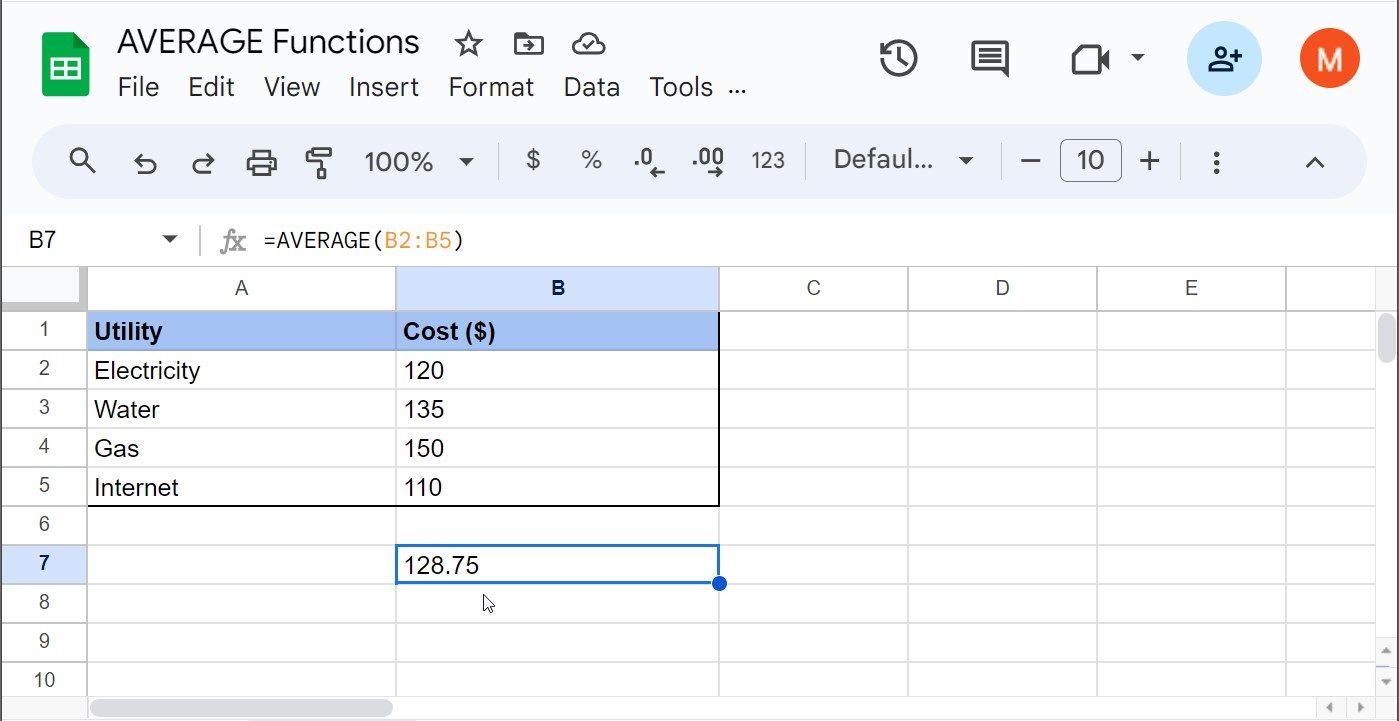
In questo scenario, la spesa media mensile per le utenze risulta essere di $128.75.
2. Funzione AVERAGEA
La funzione AVERAGEA calcola la media di un intervallo, considerando sia i valori numerici che testuali. Tuttavia, i valori testuali vengono trattati come zero durante il calcolo. Questa funzione è particolarmente utile quando si lavora con set di dati che includono elementi non numerici.
La sintassi della funzione AVERAGEA è:
=AVERAGEA(intervallo)
Dove “intervallo” rappresenta le celle da includere nel calcolo della media.
Esempio di Calcolo con AVERAGEA
Immaginiamo di aver ricevuto consigli sulla gestione delle attività e di voler creare una lista di cose da fare. Mentre si registrava il numero di attività completate ogni giorno, alcune non sono state contrassegnate come completate e sono state indicate con la sigla N/A.
In questo esempio, supponiamo che il numero di compiti completati si trovi nelle celle B2:B6. Per calcolare la media, utilizza la formula:
=AVERAGEA(B2:B6)
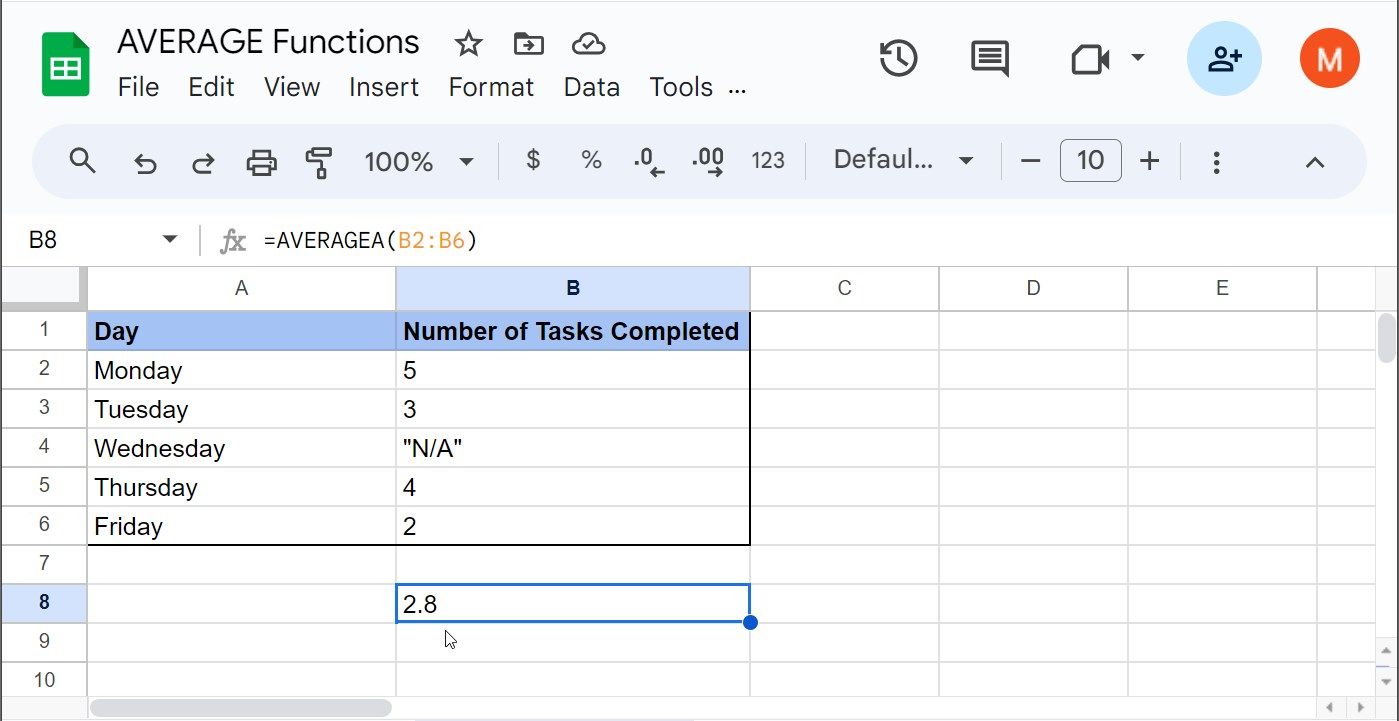
La cella B4 contiene il testo “N/A”, che viene interpretato come zero durante il calcolo della media.
3. Funzione DAVERAGE
La funzione DAVERAGE calcola la media dei valori in una specifica colonna di un database, tenendo conto solamente delle righe che soddisfano determinati criteri. La sintassi di questa funzione è la seguente:
=DAVERAGE(database, campo, criteri)
Dove “database” rappresenta l’intervallo di celle contenente il database, “campo” indica la colonna di cui si vuole calcolare la media e “criteri” è l’intervallo che contiene le condizioni di filtro per le righe da includere nella media.
Esempio di Calcolo con DAVERAGE
Ipotizziamo di voler monitorare il tempo medio trascorso a guardare la TV, considerando solo i giorni in cui la visione ha superato le 2 ore. I giorni in cui si è guardata la TV sono elencati nelle celle A1:A5, mentre le ore trascorse si trovano nelle celle B2:B6.
Supponiamo che i criteri di filtraggio siano nella colonna D. Per calcolare la media delle ore trascorse a guardare la TV per più di 2 ore, si deve inserire “Ore” nella cella D2 e “>2” (maggiore di 2) nella cella D3.
Per calcolare il tempo medio trascorso a guardare la TV per più di 2 ore durante la settimana, la formula corretta sarà:
=DAVERAGE(A1:B6, "Ore", D2:D3)

In questo caso, i giorni in cui si è guardata la TV per più di 2 ore sono tre, e la media di questi giorni è di 4 ore.
4. Funzione AVERAGEIF
La funzione AVERAGEIF calcola la media dei valori di un intervallo, a condizione che le celle soddisfino uno specifico criterio. La sintassi di questa funzione è:
=AVERAGEIF(intervallo, criterio, [intervallo_media])
Dove “intervallo” rappresenta le celle da valutare in base al criterio, “criterio” definisce le condizioni per includere le celle nel calcolo della media e “intervallo_media” (opzionale) è l’intervallo di celle da mediare.
Esempio di Calcolo con AVERAGEIF
Immaginiamo di voler determinare la spesa media settimanale per il carburante, tenendo conto solamente dei casi in cui si spendono più di $50. Supponiamo che i costi del carburante si trovino nelle celle B2:B6.
Per ottenere la media dei valori superiori a $50, la formula sarà:
=AVERAGEIF(B2:B6, ">50")

In questo scenario, il costo medio per i valori superiori a $50 è di $65.
5. Funzione AVERAGEIFS
La funzione AVERAGEIFS è simile alla funzione AVERAGEIF, ma permette di specificare criteri multipli. La sintassi della funzione AVERAGEIFS è:
=AVERAGEIFS(intervallo_media, intervallo_criteri1, criterio1, [intervallo_criteri2, criterio2], ...)
Dove “intervallo_media” è l’intervallo di celle da mediare, “intervallo_criteri1” è l’intervallo da valutare rispetto al primo criterio, “criterio1” è la prima condizione che determina le celle da includere nella media e possono essere specificati altri intervalli e criteri.
Esempio di Calcolo con AVERAGEIFS
Supponiamo di monitorare le vendite di diversi prodotti in varie città. Le città si trovano nelle celle A2:A6, i prodotti nelle celle B2:B6, il numero di prodotti venduti nelle celle C2:C6, e i mesi in cui i prodotti sono stati venduti nelle celle D2:D6.
Ipotizziamo di voler trovare la media delle vendite in un’area in cui la città è New York e il prodotto è Gaming PC. La formula corrispondente sarebbe:
=AVERAGEIFS(C2:C6, A2:A6, "New York", B2:B6, "Gaming PC")
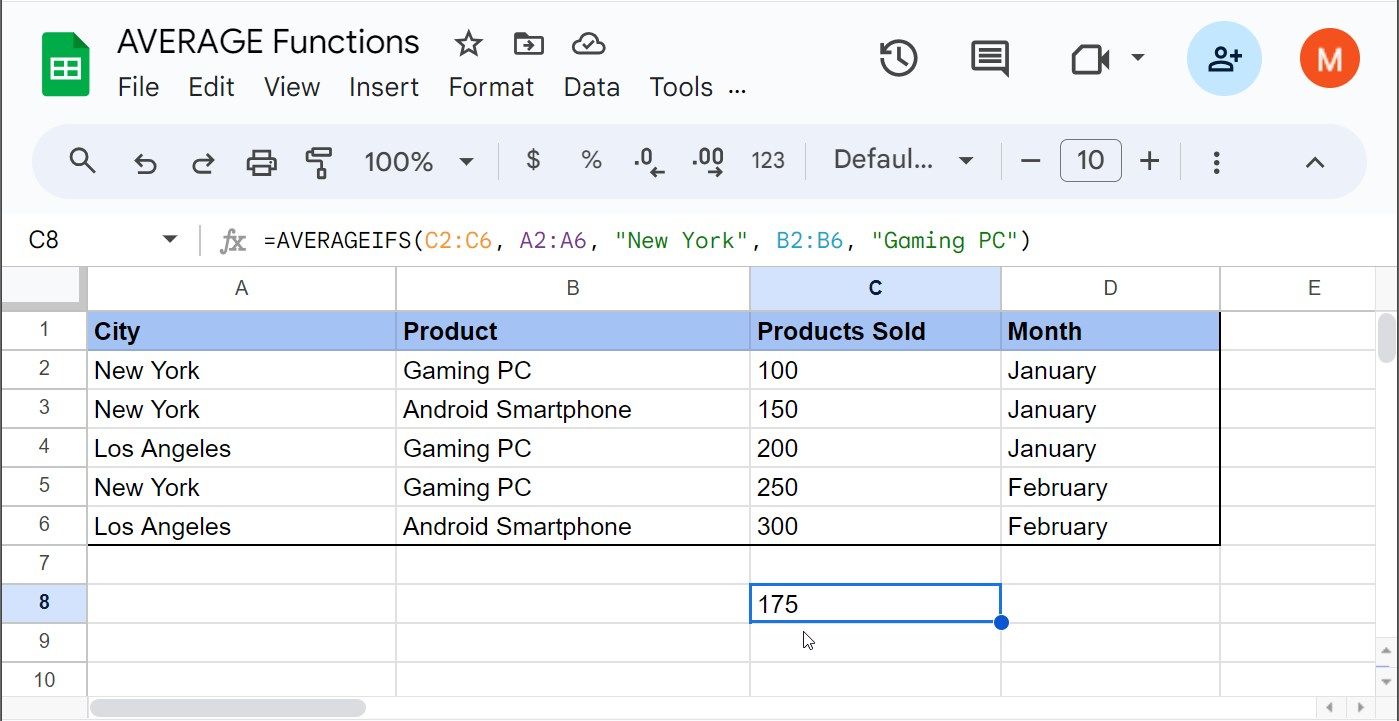
Questa formula restituisce la media delle vendite per New York e Gaming PC in diversi periodi. In questo caso, la media è di 175 PC da gioco venduti a New York.
6. Funzione AVERAGE.WEIGHTED
La funzione AVERAGE.WEIGHTED calcola la media ponderata, utile quando alcuni valori del set di dati hanno un’importanza maggiore rispetto ad altri. Questa funzione considera sia i valori che i loro pesi corrispondenti. Un esempio tipico è il calcolo della media dei voti universitari (GPA).
La sintassi della funzione AVERAGE.WEIGHTED è:
=AVERAGE.WEIGHTED(valori, pesi)
Dove “valori” rappresenta l’intervallo di celle contenente i valori da mediare e “pesi” rappresenta l’intervallo di celle contenente i pesi corrispondenti ai valori.
Esempio di Calcolo con AVERAGE.WEIGHTED
Supponiamo di essere uno studente che ha appreso consigli su come avere sessioni di studio efficaci. Ora, si vuole calcolare una media ponderata delle ore di studio per diverse materie, dove alcune materie sono più importanti di altre. Le materie sono elencate nelle celle A2:A6, le ore di studio nelle celle B2:B6 e i pesi nelle celle C2:C6.
I valori di peso variano da 1 a 4, dove 1 indica “meno importante” e 4 indica “più importante”.
Per calcolare la media ponderata delle ore di studio in base all’importanza di ciascuna materia, la formula da utilizzare è:
=AVERAGE.WEIGHTED(B2:B6, C2:C6)
Questa formula moltiplica le ore di studio per i pesi corrispondenti, somma questi valori e divide per il peso totale per fornire un tempo medio di studio complessivo ponderato.
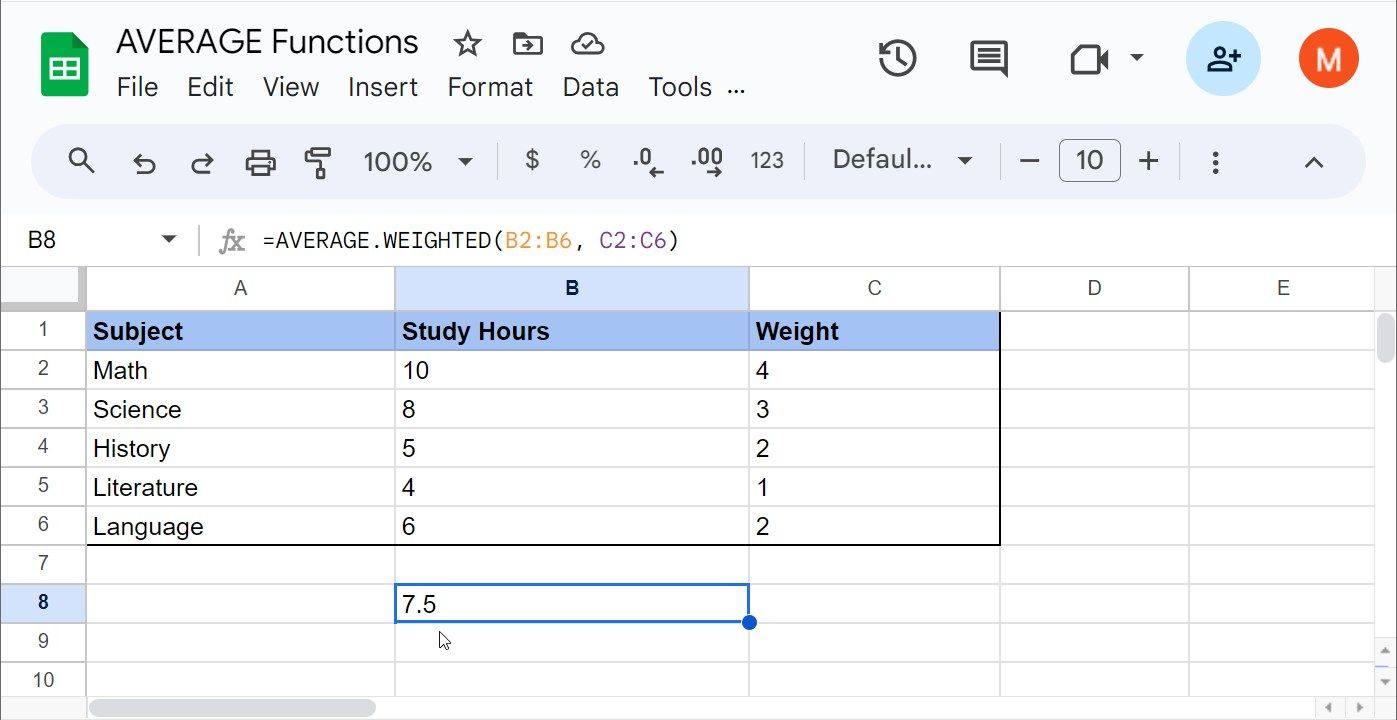
In questo caso, il tempo medio ponderato di studio è di 7.5 ore. Ciò significa che, tenendo conto dell’importanza di ciascuna materia (peso), il tempo medio di studio equivale a 7.5 ore per materia.
Ora, ecco come la media ponderata può aiutare a determinare se l’attuale tempo di studio è in linea con le priorità accademiche:
- Matematica: 10 ore (superiore alla media di 7.5 ore). Questo significa che si sta dedicando più tempo della media, il che è coerente con la priorità della materia.
- Scienze: 8 ore (superiore a 7.5 ore). Questo è leggermente sopra la media ponderata e si allinea bene con il peso della materia.
- Storia: 5 ore (inferiore a 7.5 ore). Questo è meno tempo della media, il che va bene dato il peso inferiore della materia.
- Letteratura: 4 ore (ben al di sotto di 7.5 ore). Questo è significativamente meno della media, il che si allinea con la priorità più bassa della materia.
- Lingua: 6 ore (inferiore a 7.5 ore). Questo è leggermente inferiore ma comunque ragionevolmente vicino alla media ponderata, il che è accettabile in base al peso della materia.
Le funzioni AVERAGE offrono uno strumento semplice ma potente per la gestione dei dati. Utilizzandole in modo efficace, si possono effettuare analisi dati in Google Sheets e trarre conclusioni significative anche da set di dati complessi.